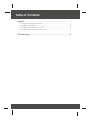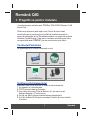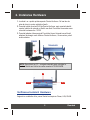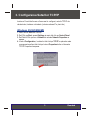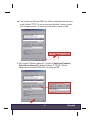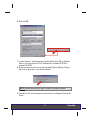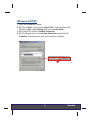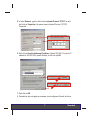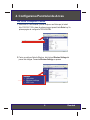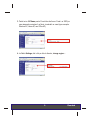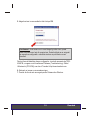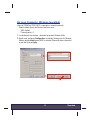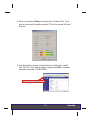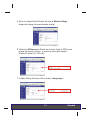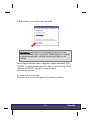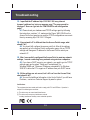Trendnet TEW-430APB Quick Installation Guide
- Categorie
- Routere
- Tip
- Quick Installation Guide

Copyright ©2005. All Rights Reserved. TRENDware International, Inc.
TRENDnet
TRENDware, USA
What's Next in Networking
TEW-430APB
Version 06.13.05
Wireless G LAN Access Point
Quick Installation Guide
Wireless G LAN Access Point
Ghid rapid de instalare in limba romana

Table of Contents
Românǎ ...........................................................................................
Troubleshooting................................................................................
1
1
2
3
8
15
1. Pregatiti-va pentru instalare ....................................................
2. Instalarea Hardware ................................................................
3. Configurarea Setarilor TCP/IP ................................................
4. Configurarea Punctului de Acces ............................................

Va multumim pentru achizitionarea TRENDnet TEW-430APB Wireless G LAN
Access Point
Ghidul va va ajuta sa va setati rapid si usor Punctul de Acces.Urmati
instructiunile pas-cu-pas de mai jos si profitati de beneficiile accesului la
internet fara a depinde de fire ! Daca aaveti probleme, va rugam cititi sectiunea
Probleme (Troubleshooting). Daca aveti in continuare nevoie de ajutor ethnic,
va rugam vizitati www.TRENDNET.com sau sunati pentru ajutor tehnic.
Verificarea Echipamentului
Inainte de a seta Punctul de Acces, ar trebui sa aveti urmatoarele:
1. Un computer cu o placa de retea.
2. TCP/IP protocol instalat pe Computer.
3. Un browser web cum ar fi Internet Explorer (5.0 sau mai nou) sau
Netscape Navigator (4.7 sau mai nou).
4. Un Hub sau Switch care sa conecteze reteaua deja existenta.
5. Un Cablu de Retea RJ-45 pentru conectarea Punctului de Acces la switch-
ul de retea.
Continutul Pachetului
Va rugam asigurati-va ca aveti urmatoarele in cutie:
1
Adaptor de Alimentare Extern
CD-ROM (Ghidul Utilizatorului)
Ghid de Instalare Rapida
TEW-430APB
1. Pregatiti-va pentru instalare
Românǎ QIG
Românǎ
TRENDnet
TRENDware, USA
What's Next in Networking
TEW-430APB
Version 06.13.05
Wireless G LAN Access Point
Quick Installation Guide
Wireless G LAN Access Point
Ghid rapid de instalare in limba romana

1. Localizati un o pozitie prielnica pentru Punctul de Acces. Cel mai bun loc
este de obicei in centru retelei dvs fara fir.
2. Conectati cablul de retea RJ45 ka Punctul de Acces, apoi conectati celalalt
capat al cablului de retea la un Switch sau Hub. Punctul de Acces este acum
conectat la reteaua dvs. 10/100
3. Conectati adaptorul de energie la Punctul de Acces. Asigurati-va ca folositi
adaptorul de energie venit odata cu Punctul de Acces ; in caz contrar, puteti
avaria unitatea.
3
2
TEW-430APB
POWER
NOTA: Daca folositi un PC , va rugam conectati acest calculator la
acelasi Switch sau Hub la acre este conectat si TEW-430APB .
Asigurati-va ca ledurile de la panoul frontal sunt aprinse: Power, LAN, WLAN.
Verificarea Instalarii Hardware
POWER
WLAN
LAN
2. Instalarea Hardware
2
Românǎ

Inainte ca Punctul de Access a fie accesat si configurat, setarile TCP/IP ale
calculatorului, trebuiesc schimbate. (inclusive adresa IP a placii dvs)
Windows 95/98/98SE/ME
1. Gasiti butonul Start din Desktop.
2. Dati Click pe Start, apasati Settings iar apoi dati click pe Control Panel.
3. Dati Dublui-Click pe icon-ul Network si casutae Network Properties va
aparea.
4. In tab-ul Configuration , localizati si dati click pe TCP/IP cu placa de retea
corespunzatoare.Apoi dati click pe butonul Properties button si fereastra
TCP/IP Properties va aparea.
3. Configurarea Setarilor TCP/IP
3
Românǎ

5. Sous l'onglet IP Address (Adresse IP), cliquez sur Specify an IP address
(Spécifier une adresse IP), saisissez l'adresse IP 192.168.1.50 et le
masque de sous-réseau 255.255.255.0 et cliquez sur OK.
4a. Il est possible que Windows 98SE vous affiche ce message avant que vous
voyez la fenêtre TCP/IP. Si vous ne voyez pas la fenêtre ci-dessus, rendez-
vous à l'image suivante. Si vous voyez cette fenêtre, cliquez sur OK.
4
Românǎ

6. Dati click OK.
7. In acest moment , instalarea poate necesita fisiere de pe CD-ul Windows.
Daca vi se cere,introduceti CD-ul Windows 98 in unitatea CD-ROM si
selectati CD-ROM.
8. Dupa incarcarea acestor fisiere, apare mesajul System Settings Change,
dati click pe Yes pentru a va reboota sistemul.
9. Calculatorul dvs este acum gata sa acceseze sis a configureze Punctul de
Acces.
NOTA: Daca acest mesaj nu apare, restartati calculatorul manual.
5
Românǎ

Windows 2000/XP
1. Gasiti butonul Start din Desktop.
2. Dati Click pe Start, si apoi click pe Control Panel. Pentru Windows 2000,
dati click pe Start, alegeti Settings, dati click pe Control Panel.
3. Dati Double-Click pe icon-ul Network Connection .
4. Dati Click-Dreapta pe icon-ul Local Area Connection iar apoi dati click
Properties. Va aparea casuta Local Area Connection Properties .
6
Românǎ

6. Dati click pe Use the following IP address. Tastati 192.168.1.50 pentru IP
address si 255.255.255.0 pentru Subnet, si dati click pe OK.
5. In tab-ul General , gasiti si dati click pe Internet Protocol TCP/IP iar apoi
dati click pe Properties. Va aparea casuta Internet Protocol (TCP/IP)
Properties .
7. Dati click pe OK.
8. Calculatorul dvs este gata sa acceseze si sa configureze Punctul de Acces.
7
Românǎ

4. Configurarea Punctului de Acces
De la un Computer Cablat
1. Deschideti un web browser (Internet Explorer sau Netscape) si tastati
http://192.168.1.100 in bara de adresa,iar apoi apasati tasta Enter key Va
aparea pagina de configuratie TEW-430APB's .
2. Pentru a configura Setarile Wireless ,dati click pe Wireless Settings din
panoul din stangaa. Fereastra Wireless Settings va aparea.
8
Românǎ

4. La Radio Settings, dati click pe link-ul albastru, change region…
3. Tastati orice AP Name pentru Punctul dvs de Acces. Creati un SSID pe
care reteaua dvs wireless il va folosi si selectati un canal (spre exemplu:
Wireless AP, Home AP, sau Office AP).
9
Românǎ

5. Alegeti-va tara in care rezidati si dati click pe OK.
Pentru informatii detaliate despre configuratia si setarile avansate ale TEW-
430APB, va rugam sa cititi sectiunea Probleme (Troubleshooting), Ghidul
Utilizatorului (CD-ROM), sau site-ul Trendnet http://www.trendnet.com.
6. Sistemul va incepe sa se reseteze singur.
7. Punctul de Acces este acum gata pentru Reteaua dvs Wireless.
Avertizment : Luati seama ca in cazul alegerii gresite a tarii, poate
duce la violarea unor legi din propria tara. Sunteti obligat sa va asigurati
ca respectiva configurare a canalului wireless se potriveste cu cea
standard.
10
Românǎ

1. La calculatorul dvs wireless , deschideti programul Wireless Utility .
2. Duceti-va la sectiunea Configuration si selectati Infrastructure for Network
Mode,si tastati default pentru SSID si selectati Channel 6 daca e disponibil,
si apoi dati click pe Apply.
De la un Computer Wireless (necablat)
(folosind TRENDnet TEW-226PC ca exemplu in aceasta sectiune)
Setarile default (lipsa) ale Punctului de Acces sunt:
SSID default
Channel(canal) - 6
11
Românǎ

3. Duceti-va la sectiunea Status din programul dvs Wireless Utility .Va va
arata in mod normal informatiile conexiunii PC-ului dvs wireless la Punctul
de Acces.
4. Apoi, deschideti un browser (Internet Explorer sau Netscape) si tastati
http://192.168.1.100 in bara de adrese, si apasati tasta Enter . Va aparea
pagina de configuratie a TEW-430APB.
12
Românǎ

5. Pentru a configure Setarile Wireless, dati click pe Wireless Settings
dinpanoul din stanga. Va aparea fereastra de setari.
6. Tastati orice AP Name pentru Punctul dvs de Acces. Creati un SSID pe care
reteaua dvs wireless o va folosi , si selectati un canal (Spre exemplu:
Wireless AP, Home AP, or Office AP).
7. La Radio Settings, dati click pe link-ul albastru, change region…
13
Românǎ

8. Selectati tara in care rezidati si dati click pe OK.
Pentru informatii detaliate despre configuratia si setarile avansate ale TEW-
430APB's , va rugam accesati sectiunea Probleme (Troubleshooting) , Ghidul
Utilizatorului (CD-ROM), sau pagina noastra de internet
http://www.trendnet.com.
9. Sistemul se va reseta singur.
10. Punctul de Acces este acum gata pentru Reteaua dvs Wireless.
Avertizment : Luati seama ca in cazul alegerii gresite a tarii, poate
duce la violarea unor legi din propria tara. Sunteti obligat sa va asigurati
ca respectiva configurare a canalului wireless se potriveste cu cea
standard.
14
Românǎ

15
Troubleshooting
Q1:
A1:
Q2:
A2:
Q3.
A3:
Q4.
A4:
I specified the IP address http://192.168.1.100 in my internet
browser's address bar, but error message says "The page cannot be
displayed". How can I get into the TEW-430APB's web configuration
page?
Please check your hardware and TCP/IP settings again by following
the instructions sections 1~3, make sure the Power, WAN, WLAN on the
Access Point's front panel are on and the TCP/IP configurations are correct.
then try accessing http://192.168.1.100 again.
If my network's IP is different than the Access Point's range, what
should I do?
You should still configure the access point first. After all the settings
are applied, go to the Access Point's configuration page, click on TCP/IP
settings and change an IP address for the Access Point to match your
network's IP.
After I successfully configured the Access Point to meet my network
settings, I cannot connecting to my network using wireless computers.
If you have a DHCP server in your network, you need to go into TCP/IP
settings again and re-select "Obtain an IP automatically" for
Windows 98/ME and "Obtain an IP Address automatically" for Windows
2000/XP to allow the PC to regain an IP address from your DHCP server.
All the settings are set correct, but I still can't use the Access Point,
what should I do?
You can find additional information in the User's Guide. If you still have
Problems, contact our Technical Support by email or phone.
Certifications
This equipment has been tested and found to comply with FCC and CE Rules. Operation is
subject to the following two conditions:
(1) This device may not cause harmful interference.
(2) This device must accept any interference received.
Including interference that may cause undesired operation.

Copyright ©2005. All Rights Reserved. TRENDware International, Inc.
@
TRENDnet
TRENDware, USA
What's Next in Networking
Product Warranty Registration
Please take a moment to register your product online.
Go to TRENDware’s website at http://www.TRENDNET.com
TRENDware International, Inc.
3135 Kashiwa Street. Torrance, CA 90505
http://www.TRENDNET.com
TRENDnet Technical Support
Contact
Telephone:
Fax:
Email:
1(310) 626-6252
1(310) 626-6267
Tech Support Hours
7:30am - 6:00pm Pacific Standard Time
Monday - Friday
Tech Support Hours
Telephone
Fax:
Deutsch : +49 (0) 6331 / 268-460
Français : +49 (0) 6331 / 268-461
Español : +49 (0) 6331 / 268-462
English : +49 (0) 6331 / 268-463
Italiano : +49 (0) 6331 / 268-464
Dutch : +49 (0) 6331 / 268-465
+49 (0) 6331 / 268-466
8:00am - 6:00pm Middle European Time
Monday - Friday
US/Canada Support Center European Support Center
Contact
-
 1
1
-
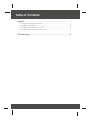 2
2
-
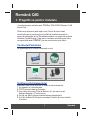 3
3
-
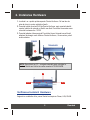 4
4
-
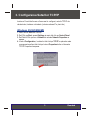 5
5
-
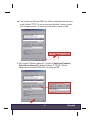 6
6
-
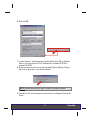 7
7
-
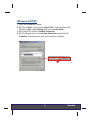 8
8
-
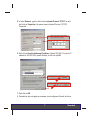 9
9
-
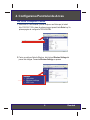 10
10
-
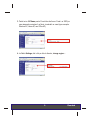 11
11
-
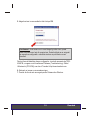 12
12
-
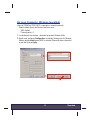 13
13
-
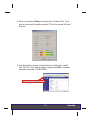 14
14
-
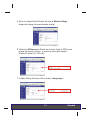 15
15
-
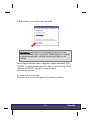 16
16
-
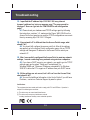 17
17
-
 18
18
Trendnet TEW-430APB Quick Installation Guide
- Categorie
- Routere
- Tip
- Quick Installation Guide
Lucrări înrudite
-
Trendnet TEW-423PI Quick Installation Guide
-
Trendnet TEW-434APB Quick Installation Guide
-
Trendnet TEW-424UB Quick Installation Guide
-
Trendnet TEW-450APB Quick Installation Guide
-
Trendnet TEW-624UB Quick Installation Guide
-
Trendnet TEW-432BRP Quick Installation Guide
-
Trendnet TEW-450APB Quick Installation Guide